L’environnement de Slack peut rapidement devenir tumultueux. Il est fort probable que vous ayez régulièrement besoin de vous remémorer et d’agir sur des informations cruciales disséminées dans les canaux, les réponses aux fils de discussion, ou encore les messages directs. Afin d’éviter d’oublier ces échanges importants, il est judicieux d’exploiter au mieux les fonctionnalités que Slack met à votre disposition.
Ces outils se révèlent particulièrement pratiques lorsque vous passez d’un appareil à l’autre. Par exemple, si vous lisez une communication essentielle sur votre smartphone et souhaitez y donner suite une fois devant votre ordinateur. Ils sont également utiles pour mettre de côté un message temporairement et le retrouver ultérieurement.
Tirer parti des rappels de Slack
Pour vous assurer de ne pas oublier un message important, programmez un rappel. Pour ce faire, survolez un message dans Slack, cliquez sur l’icône « Plus d’actions », représentée par trois points, puis sélectionnez « Me le rappeler » et choisissez une heure.
Sur l’application Slack pour iPhone, iPad ou Android, effectuez un appui long sur un message et sélectionnez « Me le rappeler » dans le menu déroulant pour définir l’heure souhaitée.
Par exemple, si vous envisagez de revoir un message le lendemain matin, choisissez l’option « Demain ». Si vous savez que vous aurez le temps de vous en occuper dans une heure, optez pour « Dans 1 heure ».
Une fois l’heure du rappel arrivée, Slackbot vous enverra un message direct avec le rappel et une notification. Si vous n’êtes pas disponible immédiatement, utilisez l’option « Répéter » afin de reprogrammer votre rappel. Slackbot vous adressera un nouveau message direct à l’heure que vous aurez spécifiée.
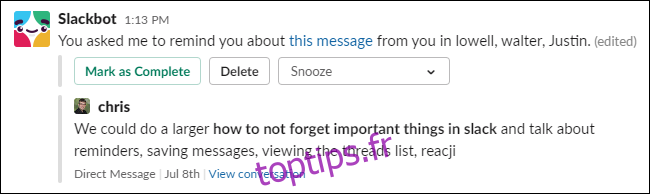
Conserver les messages pertinents
Vous souhaitez accéder à des messages plus tard ? Au lieu de programmer des rappels, vous pouvez les « enregistrer ». Pour cela, survolez le message dans Slack et cliquez sur l’icône « Enregistrer ». Sur l’application mobile, effectuez un appui long sur un message, puis sélectionnez « Enregistrer ».

Pour retrouver vos éléments enregistrés, cliquez sur « Éléments enregistrés » dans le coin supérieur gauche de la fenêtre Slack. Il se peut que vous deviez cliquer sur « Afficher plus » pour le voir. Sur l’application mobile, appuyez sur l’icône « Vous » en bas de l’écran, puis sur « Éléments enregistrés ».
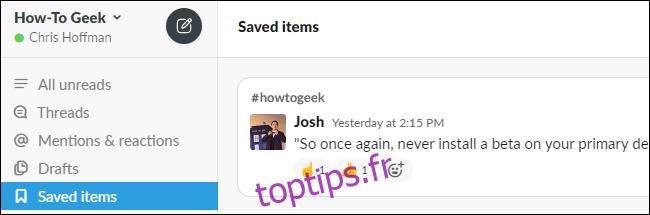
Les éléments enregistrés sont plus faciles à consulter a posteriori que ceux pour lesquels vous avez configuré des rappels. Cependant, Slack ne vous rappellera pas automatiquement les éléments enregistrés. Il vous faudra les consulter manuellement.
Surveiller vos mentions et vos fils de discussion
Afin de ne pas manquer les messages importants dans lesquels vous avez été mentionné, vérifiez régulièrement vos mentions dans Slack. Cliquez sur « Mentions et réactions » dans le coin supérieur gauche de la fenêtre Slack pour voir tous les messages où votre nom apparaît. Si vous avez manqué une notification, vous pourrez les examiner ici.
Sur l’application mobile, appuyez sur « Mentions » en bas de l’écran pour y accéder.
Slack affiche également les messages auxquels des utilisateurs ont réagi. Par exemple, si vous avez envoyé un message à un collaborateur qui a répondu avec un emoji de pouce levé, vous le verrez dans cet espace.
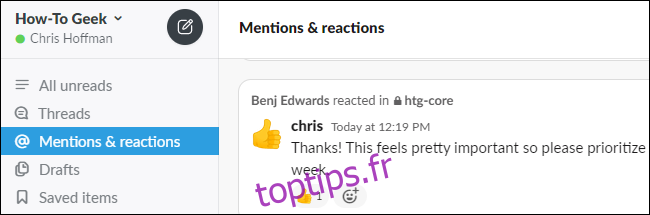
Si vous utilisez les fils de discussion dans Slack, vous pouvez également rapidement consulter les nouvelles interventions en cliquant sur « Fils de discussion » dans le coin supérieur gauche de la fenêtre Slack.
Sur l’application mobile, appuyez sur l’icône « Accueil » en bas de l’écran, puis sur « Fils de discussion » en haut de l’écran.
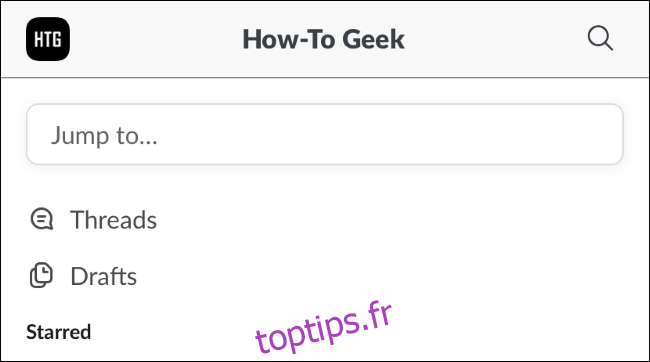
Transférer des messages vers des applications tierces, comme Trello
Vous pouvez configurer des raccourcis dans Slack pour transférer facilement des messages vers d’autres applications. Par exemple, vous pouvez envoyer un message vers un outil de gestion de projet comme Trello, ou créer un événement dans votre calendrier à partir d’un message via une application comme Google Agenda.
Dans Slack, survolez un message, cliquez sur le bouton « Plus d’options » (…), puis recherchez les actions de raccourci en bas de la liste. Cliquez sur « Obtenir plus de raccourcis » pour installer les raccourcis pour les applications de votre choix.
Sur l’application mobile, appuyez longuement sur un message, puis faites défiler la liste jusqu’en bas pour visualiser les raccourcis installés.
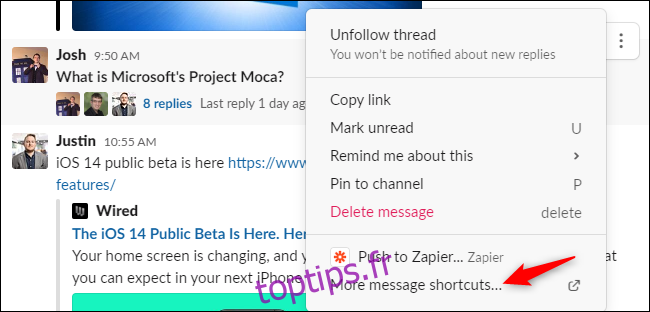
Utiliser Reacji Channeler de Slack
Slack a développé un outil officiel appelé Reacji Channeler qui simplifie le transfert de messages vers un autre canal. Lorsque vous ajoutez une réaction emoji (un « reacji ») à un message, Slack peut automatiquement envoyer des messages avec des emojis spécifiques vers des canaux spécifiques.
Par exemple, supposons que vous deviez fréquemment envoyer des e-mails en fonction de certains messages. Vous pouvez paramétrer Slack afin que, lorsque vous réagissez avec l’emoji ❓, Slack transfère le message vers un canal « #vers-email ». Vous pourrez alors consulter ces messages ultérieurement.
Vous pouvez configurer plusieurs emojis pour envoyer des messages vers différents canaux. Vous pourriez vouloir par exemple regrouper les commentaires positifs, les blagues amusantes, ou les idées novatrices dans un espace unique afin de les partager avec votre équipe.
Si vous recherchez une approche plus personnalisée, vous avez même la possibilité d’ajouter vos propres emojis sur Slack et de les utiliser !